要彻底删除JDK,需按照以下步骤进行:卸载现有JDK、删除相关环境变量、清理残留文件。详细描述:首先,卸载JDK可以通过控制面板或使用终端命令进行;其次,环境变量中的JAVA_HOME和Path需要手动删除;最后,检查并删除系统中可能残留的JDK文件和配置。以下将详细介绍每个步骤。
一、卸载现有JDK
1、通过控制面板卸载(适用于Windows)
在Windows操作系统中,最常见的方式是通过控制面板进行卸载。
1.1 打开控制面板
点击“开始”菜单,选择“控制面板”。
在控制面板中,选择“程序和功能”(有时显示为“卸载程序”)。
1.2 找到并卸载JDK
在“程序和功能”列表中,找到你安装的JDK版本(如“Java SE Development Kit”)。
右键点击该项,选择“卸载”。
按照提示完成卸载过程。
2、通过终端命令卸载(适用于macOS和Linux)
在macOS和Linux操作系统中,可以使用终端命令来卸载JDK。
2.1 查找JDK安装目录
打开终端。
使用命令/usr/libexec/java_home -V来列出所有已安装的JDK版本和路径。
2.2 删除JDK目录
使用sudo rm -rf命令删除对应的JDK目录。例如,sudo rm -rf /Library/Java/JavaVirtualMachines/jdk1.8.0_221.jdk。
再次运行/usr/libexec/java_home -V确认JDK已被删除。
二、删除相关环境变量
1、Windows系统
1.1 打开系统属性
右键点击“计算机”或“此电脑”,选择“属性”。
在系统属性窗口,选择“高级系统设置”。
1.2 修改环境变量
在“系统属性”窗口中,点击“环境变量”按钮。
在“系统变量”列表中,找到并删除JAVA_HOME变量。
在Path变量中,删除包含JDK路径的条目,通常以%JAVA_HOME%bin开头。
2、macOS和Linux系统
2.1 编辑配置文件
打开终端。
使用nano ~/.bash_profile或nano ~/.zshrc命令打开配置文件。
2.2 删除环境变量
在配置文件中,找到并删除export JAVA_HOME=...和export PATH=$JAVA_HOME/bin:$PATH等相关行。
保存文件并退出编辑器。
使用source ~/.bash_profile或source ~/.zshrc命令使更改生效。
三、清理残留文件
1、检查常见目录
即使卸载了JDK,有时候系统中可能仍会残留一些文件和配置。
1.1 Windows系统
检查C:Program FilesJava目录,确保没有残留的JDK文件。
检查用户目录下的.java文件夹,通常位于C:Users<用户名>。
1.2 macOS和Linux系统
检查/Library/Java/JavaVirtualMachines/目录。
检查用户目录下的.java文件夹,通常位于/Users/<用户名>/或~目录。
2、使用系统清理工具
一些系统清理工具可以帮助你找到和删除残留的文件。
2.1 Windows系统
使用CCleaner等系统清理工具,扫描并清理残留的注册表项和文件。
2.2 macOS和Linux系统
使用CleanMyMac等工具清理系统中的残留文件。
四、验证卸载是否成功
1、检查JDK是否已被完全删除
1.1 通过命令行验证
打开命令行或终端。
输入java -version和javac -version,如果显示“未找到命令”或类似提示,则说明JDK已被完全删除。
1.2 通过系统设置验证
在系统环境变量中,检查是否还有关于JDK的设置。
在系统文件中,检查是否还有残留的JDK目录和文件。
2、确保系统正常运行
确保卸载JDK后,系统没有出现异常情况。
如果需要,可以重新安装新的JDK版本,并重新配置环境变量。
五、推荐使用项目团队管理系统
在软件开发过程中,使用高效的项目团队管理系统可以极大提高团队的协作效率和项目的成功率。以下是两款推荐的系统:
1、研发项目管理系统PingCode
PingCode是一款专业的研发项目管理系统,适用于软件开发团队。它提供了丰富的功能,如任务管理、需求跟踪、缺陷管理、代码审查等。通过PingCode,团队可以高效地协作,提升开发质量和效率。
2、通用项目协作软件Worktile
Worktile是一款通用的项目协作软件,适用于各种类型的团队。它提供了任务管理、团队沟通、时间管理等功能,帮助团队更好地进行项目管理和协作。Worktile界面简洁易用,适合各种规模的团队使用。
六、总结
通过以上步骤,你可以彻底删除系统中的JDK,并确保没有残留文件和环境变量。卸载现有JDK、删除相关环境变量、清理残留文件是关键步骤。在软件开发过程中,使用高效的项目团队管理系统如PingCode和Worktile,可以进一步提升团队的协作效率和项目成功率。希望这篇文章能够帮助你成功卸载JDK,并为你提供一些有用的管理工具推荐。
相关问答FAQs:
Q: 如何彻底删除JDK?A: 删除JDK需要以下步骤:
如何确定我已经安装了JDK? 在命令提示符或终端中输入java -version命令,如果显示了JDK的版本信息,则说明已安装。
如何备份我的项目文件? 在删除JDK之前,建议备份您的项目文件,以防意外删除。可以将项目文件复制到其他位置或创建备份文件。
如何卸载JDK? 在控制面板(Windows)或终端(Mac)中找到“程序和功能”或“应用程序”选项,找到JDK并卸载它。
如何删除JDK的残余文件? 打开文件资源管理器(Windows)或Finder(Mac),在搜索栏中输入“JDK”或“java”,并删除与JDK相关的所有文件和文件夹。
如何清理注册表(仅适用于Windows)? 运行注册表编辑器(regedit),导航到HKEY_LOCAL_MACHINESOFTWAREJavaSoft目录,删除与JDK相关的键。
如何验证JDK是否已成功删除? 再次运行java -version命令,如果显示"未找到java命令"或类似的信息,则说明JDK已成功删除。
Q: 如何确保删除JDK后不影响其他应用程序?A: 在删除JDK之前,建议备份您的项目文件,并确保您不再需要JDK以外的任何应用程序依赖它。如果您的电脑上有其他需要JDK的应用程序,请先确保它们能够正常运行,然后再删除JDK。如果删除JDK后发现其他应用程序无法正常工作,您可以尝试重新安装JDK或查找与该应用程序相关的解决方案。
Q: 是否可以同时安装多个版本的JDK?A: 是的,您可以在同一台计算机上安装多个版本的JDK。这对于开发人员来说可能是有用的,因为不同的应用程序可能需要特定版本的JDK来运行。安装多个JDK版本时,请确保将它们安装在不同的目录中,并使用不同的环境变量来区分它们。在开发过程中,您可以根据需要切换不同的JDK版本来编译和运行您的项目。请注意,同时运行多个JDK版本可能会占用较多的存储空间,并且需要小心管理以避免冲突或混淆。
文章包含AI辅助创作,作者:Edit1,如若转载,请注明出处:https://docs.pingcode.com/baike/3363136